win11驱动程序在哪里 Win11系统声卡驱动下载
更新时间:2024-03-07 15:01:27作者:xiaoliu
随着Win11系统的到来,许多用户纷纷追问声卡驱动程序的下载位置,声卡作为电脑硬件中的重要组成部分,对于音频的输出质量起着至关重要的作用。由于Win11系统的更新,原有的声卡驱动程序可能无法完全兼容新系统,因此寻找适配的驱动程序显得尤为重要。在寻找Win11系统声卡驱动下载的过程中,我们可以通过多种途径来获取所需的驱动程序。下面将为大家介绍几种常用的方式,希望能对大家解决问题提供一些帮助。
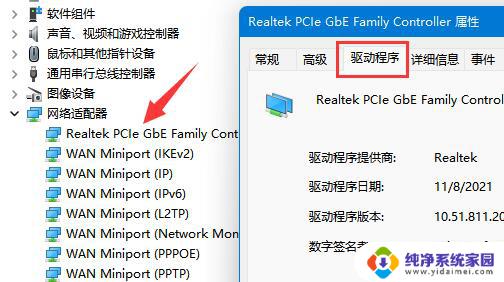
操作教程
1、首先进入电脑桌面,然后右击桌面的“此电脑”。在弹出菜单中点击“管理”。
2、然后可以在管理界面看到“设备管理器”点击进入。
3、然后在右边点击“声音、视频和游戏控制器”。
4、在下拉中右击选择你的声卡设备,然后点击“属性”。
5、最后点击“驱动程序”任务选项卡即可查看驱动的详细信息。
以上就是Win11驱动程序的全部内容,如果您需要的话,可以按照以上步骤进行操作,希望对大家有所帮助。
win11驱动程序在哪里 Win11系统声卡驱动下载相关教程
- win11声卡驱动在哪里打开 Win11声卡驱动程序查看步骤
- win11取消禁用驱动程序强制签名 win11禁用驱动程序签名
- Win11怎么查看所有驱动程序?教你轻松获取系统驱动信息
- win11连有线耳机没声音 卸载声卡驱动后重启驱动又恢复 Win11声卡驱动被卸载了怎么恢复
- win11显卡禁用 Win11如何禁用显卡驱动程序
- win11在哪找到驱动并删除 如何完美删除Win11不兼容的驱动程序
- 破解系统主题签名 win11 Win11驱动程序强制签名如何关闭
- Win11驱动备份:如何快速备份和恢复Windows 11的驱动程序?
- win11显卡驱动与系统不兼容 Win11显卡驱动与系统不兼容解决方法
- win11怎样更新显卡驱动 Win11更新显卡驱动的最佳方法
- win11如何关闭协议版本6 ( tcp/ipv6 ) IPv6如何关闭
- win11实时防护自动开启 Win11实时保护老是自动开启的处理方式
- win11如何设置网页为默认主页 电脑浏览器主页设置教程
- win11一个屏幕分四个屏幕怎么办 笔记本如何分屏设置
- win11删除本地账户登录密码 Windows11删除账户密码步骤
- win11任务栏上图标大小 win11任务栏图标大小调整方法